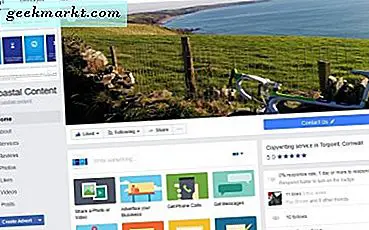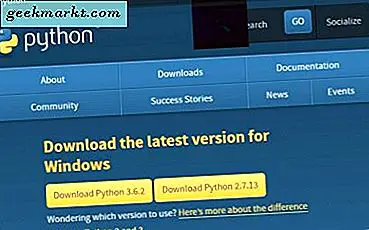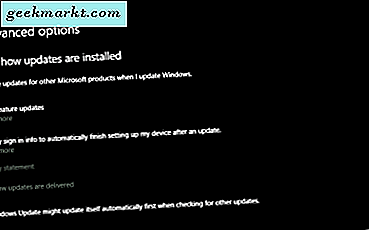Oprindeligt markedsført som "YouTube" for dokumenter, begyndte Scribd sin operation som en måde for alle at offentliggøre og hoste deres dokumenter og skrive online. Født ud af behovet for, at et af webstedets skabere skal være vært for sin fars medicinske forskning uden at skulle betale for offentliggørelse og vente over et år for at dokumenterne skal offentliggøres, blev webstedet berømt i 2009 efter at have underskrevet en aftale med flere publikationer, herunder New York Times, Huffington Post, TechCrunch og flere andre blogs og publikationer til vært for deres dokumenter samt for deres Scribd Store, som tillod brugere at sælge digitale kopier af deres arbejde online.
Siden da har Scribd morphed i en online abonnementstjeneste, bygget til at læse millioner af ebøger, tegneserier og mere online med en Netflix-lignende abonnementstjeneste. På trods af dette fokuseres på mere almindelige titler og romaner, bruges Scribd stadig af millioner af mennesker dagligt til at være vært for og dele online-dokumenter ved hjælp af platformen bygget af selve webstedet. I sektionens dokumentafsnit finder du historiske papirer, politiske dokumenter, afstemningsresultater og masser af anden information til brug i dine kollegiumopgaver, semesterpapirer eller som et generelt dokument af interesse. Og mens du ser på disse artikler, er det gratis i sig selv, selvom det med visse begrænsninger på visse dokumenter, er downloading af disse oplysninger til din computer begrænset for ofte end ikke.
Mens du bør undgå at downloade og bruge andres dokumenter uden at betale for en månedlig Scribd-beslutning, kan visse brugere-studerende i sidste ende svært ved at betale for forskningen og andre dokumenter, der findes på hjemmesiden, i slutningen af dagen. Heldigvis er der nogle måder omkring disse begrænsninger. Selv om de tre metoder, der skitseres nedenfor, begge gange bliver ramt eller savnet, kan de ofte bruges til at omgå Scribd-sikkerheds- og abonnementsforanstaltningerne, hvilket gør det nemt at se de dokumenter, der er nødvendige for dit næste projekt eller papir. Her er hvad du skal gøre.

Metode One: Overførsel af dokumenter
Vores første metode til download af Scribd-dokumenter på nettet i dag er baseret på at uploade et eget dokument til en Scribd-konto for at få adgang til det dokument, du vil downloade. Vi udfører vores test i Google Chrome, selvom du bør kunne udføre dette i enhver moderne browser, herunder Firefox, Safari og Microsoft Edge. Start med at overskrive til Scribd.com og tilmelde dig en ny konto. Alternativt, hvis du allerede har en konto hos Scribd, kan du bruge din eksisterende konto ved at logge ind. Scribd understøtter konti med både Facebook og Google-tilmeldinger, så det er lige så nemt at starte en ny konto som at klikke på en knap og knytte din konto. Når du har logget ind, skal du finde det dokument, du vil downloade, og kopiere URL'en ned til en ekstern kilde, f.eks. En Google Keep-note eller et Word-dokument.

Herfra vil du klikke på "Download" indstillingen på højre side af din skærm. Dette omdirigerer dig automatisk til en side, der er designet til at hjælpe dig med at oprette dit Scribd-abonnement, komplet med en 30-dages prøveperiode. Over denne side vil du dog se en mulighed for at uploade filer fra din computer med en knap, der læser "Vælg filer, der skal uploades." Klik på denne knap, og udfør alle slags dokument på din computer. Hvis du har en tekstbehandler installeret på din computer, som Word eller Apple Pages, kan du bruge det til at oprette et kort, meningsløst dokument. Alternativt kan du bruge Google Docs til at oprette et gratis dokument på din computer og downloade det til din enhed. Dokumentet kan indeholde alt, herunder lige gibberish; Vi anbefaler at bruge en Lorem Ipsum generator, hvis du har problemer med at finde ud af, hvad du skal skrive. Når dit dokument uploades, skal du angive en titel for den nye fil og trykke på "Gem".
Få fat i den webadresse, vi tidligere lagrede i denne proces, og indsæt den i adresselinjen øverst i din webbrowser. En downloadknap skal indlæses på din enhed, og du kan gemme Scribd-dokumentet til din computer. Vi skal dog nævne det, takket være de seneste opdateringer fra Scribd, har vi haft nogle problemer med at udføre dette uden først at redigere HTML-koden ved hjælp af inspektionsknappen i din browser. Det er ikke en perfekt løsning, men når du har redigeret HTML'en til View-knappen for at lede til din enhed, kan du downloade en HTML-version af siden, så du kan tage dokumentet offline. Hvis du har adgang til Adobe Acrobat Pro (check med din skole eller lærer), kan du konvertere HTML-dokumentet til en PDF. 
Metode To: Brug af Page Source Code
Den anden af to metoder, der bruges til visning af Scribd-dokumenter, indebærer dette ved at bruge Mozilla Firefox til at få vist sidens kildekode for at få adgang til sidenes info. Som nævnt ovenfor har vi oplevet nogle hit eller savner resultater med denne metode, men da det kun tager et par minutter af din tid at prøve, er det værd at prøve det alligevel. Du ved, at denne metode er mislykket, hvis du modtager en besked, der meddeler en ugyldig nøglefejl. Ellers, lad os gå i gang med dit Scribd-dokument. Dette var oprindeligt vores anbefalede måde at downloade Scribd-dokumenter uden at betale for et medlemskab, men vi har hørt fra nok brugere, der har problemer med denne proces, til at demote det til en backupmetode.

Start med at navigere Firefox (vi kan ikke foreslå at bruge Chrome, da Chrome genererer en .swf-fil, der aldrig klarer at downloade) til Scribd-dokumentet, du søger at gemme til din computer. Selvom Scribd også bærer fulde romaner og andre værker af fiktion, anbefaler vi kun at bruge dette til nonfiction-dokumenter og andre kilder til dine projekter, papirer og forskning. Højreklik på dokumentet inde i dokumentets forhåndsvisning, og vælg "View Page Source" fra menuen. Dette åbner en ny fane i din browser, der viser kildedata for dit Scribd-mål.
På denne nye side skal du trykke på Ctrl + F for at åbne Find in Page UI i Firefox. Indtast sætningen "access_key" i dette felt, og marker og kopier koden til din computer, når du har fundet resultatet i Scribd-kildekoden. Det skal være en alfanumerisk kode og vises som 'key-xxxxxxxxxxxxxxxxx.' Nu skal du gå tilbage til den originale dokumentside i din browser og se på webadressen øverst i browseren. Denne gang søger vi dokument ID-nummeret i webadressen på din specifikke side. I modsætning til adgangstasten er dokumentidentifikationen angivet i webadressen og består af flere tal. Webadressen skal vises som "" https://www.scribd.com/read/NUMBER/DOCUMENT TITLE. "Vi bruger nummerdelen af dette link i et øjeblik.
Nu skal du åbne en ny fane i Firefox. Vi skal oprette en ny webadresse ved hjælp af de oplysninger, der er givet os af både adgangsnøglen, dokument-id-nummeret og følgende delvise URL: "http://d1.scribdassets.com/ScribdViewer.swf?document_id=NUMBER&access_key= key-ACCESS_KEY”. Når du har indsat denne webadresse i din nye fane, skal du erstatte nummerafsnittet med dokument-id'et og adgangsnøgleområdet med adgangstasten, du tidligere tog fat i. Efter dette skal du vente et par minutter før siden indlæses, da dine dokumenter begynder at hente fra Scribd-serverne. Når dit dokument er færdigt, skal du bruge udskriftsindstillingen til at udskrive til PDF, og dit dokument gemmes på din computer.
Hvis denne metode ikke virker for dig, og du modtager en form for fejlmeddelelse fra Scribd, skal du prøve igen ved hjælp af den første metode, der er angivet ovenfor. Brugere har rapporteret til os, at deres foretrukne metode anvender den ovenfor angivne dokumentoploadmetode.
Metode Tre: GreaseMonkey Scripts
For dette næste trin skal du bruge et af flere forskellige Greasemonkey-scripts til at downloade dit dokument, ud over at bruge Firefox. Dette er også blevet ramt eller savnet hos os, især da udvidelser og plugins bliver gamle, og Scribd fortsætter med at opdatere deres websted. Alligevel er det værd at nævne, hvis det kun er af hensyn til færdiggørelsen. Det første du skal sørge for, er at have Firefox. Greasemonkey er en udvidelse til Firefox, og selv om Tampermonkey eksisterer for Chrome, skal vi bruge Firefox til denne. Installer Greasemonkey fra Firefox plugin butik, og gå over til dette websted for at installere Scribd Greasemonkey udvidelsen. Der er faktisk flere af dem, der findes online, og hver kan være værd at prøve, indtil du finder den rigtige for dig.

Med dit Greasemonkey script installeret, skal du kunne downloade Scribd-dokumenter i din browser ved hjælp af downloadnøglen, der vises øverst på siden. Når det er sagt, fordi Scribd hele tiden ændrer deres websted, kan vi ikke altid garantere, at du vil kunne finde et script, der virker. I vores test har vi fundet succes ved at bruge scriptet her sammen med nogle af scriptene på GreasyFork, som også indeholder muligheder for at slette dokumenter på Scribd.
***
Desværre betyder Scribds natur, at disse metoder er langt fra perfekte. Scribd ønsker ikke, at brugerne får adgang til deres dokumentsamling gratis, og derfor er disse metoder altid i luften, for hvorvidt de vil fungere. Normalt vil forsøger at tvinge Scribds-hånden få dig et sted fra et fuldt blæst dokument hentet fra deres servere til et gemt og konverteret HTML-dokument, som kan bruges til PDF-filer. Som altid opdaterer vi denne artikel en gang hvert par måneder med den nyeste information, vi kan, og vores kommentar sektion er en fantastisk måde at se, hvem der ellers har succes med at downloade fra Scribd. Ingen af de metoder, der udføres her, er på nogen måde perfekt, men med tilstrækkelig tid, energi og indsats, gør fremskridt inden for Scribd for at få adgang til dokumenter til dit hjemmearbejde eller studere er ikke for langt væk.